Oldalunk szĂśvegĂŠnek mĂłdosĂtĂĄsa
A Sokoldal wiki wikibĹl
| 5. sor: | 5. sor: | ||
ĂtĂĄllĂthatjuk szĂśvegĂźnk szĂnĂŠt, mĂŠretĂŠt, kĂśzĂŠpre rendezhetjĂźk. | ĂtĂĄllĂthatjuk szĂśvegĂźnk szĂnĂŠt, mĂŠretĂŠt, kĂśzĂŠpre rendezhetjĂźk. | ||
Ha a szerkesztĂŠst befejeztĂźk, akkor az "OLDAL MĂDOSĂTĂSA" gombra kattintva elmentĂŠsre kerĂźl oldalunk Ăşj szĂśvege. | Ha a szerkesztĂŠst befejeztĂźk, akkor az "OLDAL MĂDOSĂTĂSA" gombra kattintva elmentĂŠsre kerĂźl oldalunk Ăşj szĂśvege. | ||
| + | |||
| + | |||
| + | |||
| + | Fontos!! | ||
| + | |||
| + | Ha a kĂŠpen bekarikĂĄzott szerkesztĹ felĂźletet nem lĂĄtod, akkor a bĂśngĂŠszĹdben egy-kĂŠt dolgot ĂĄt kell ĂĄllĂtanod. | ||
| + | |||
| + | Ha ez a hibajelensĂŠg, akkor a bĂśngĂŠszĹben a biztonsĂĄgi beĂĄllĂtĂĄsokat alacsonyabbra kell ĂĄllĂtani ĂŠs (vagy) a javascripteket engedĂŠlyezni kell a bĂśngĂŠszĹben. | ||
| + | |||
| + | A javascript engedĂŠlyezĂŠsĂŠt itt megnĂŠzheted kĂŠpekben, hogyan kell beĂĄllĂtani: | ||
A lap 2000. januĂĄr 6., 17:49-kori vĂĄltozata
A szerkeszteni kĂvĂĄnt oldal "SZERKESZTĂS" gombjĂĄra kattintva, megjelenik a szĂśvegszerkesztĂľ.
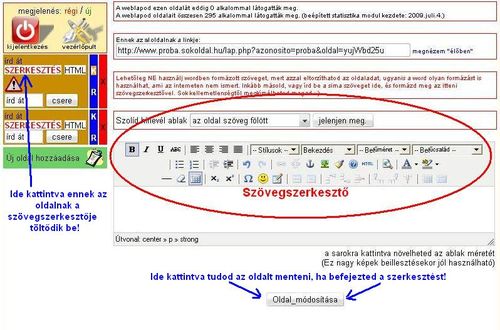
Az ott lĂŠvĂľ szĂśveget tĂśrĂśljĂźk ki ĂŠs irjuk be oldalunk szĂśvegĂŠt, majd formĂĄzzuk a szerkesztĂľben lĂŠvĂľ ikonokat hasznĂĄlva. ĂtĂĄllĂthatjuk szĂśvegĂźnk szĂnĂŠt, mĂŠretĂŠt, kĂśzĂŠpre rendezhetjĂźk. Ha a szerkesztĂŠst befejeztĂźk, akkor az "OLDAL MĂDOSĂTĂSA" gombra kattintva elmentĂŠsre kerĂźl oldalunk Ăşj szĂśvege. Fontos!! Ha a kĂŠpen bekarikĂĄzott szerkesztĹ felĂźletet nem lĂĄtod, akkor a bĂśngĂŠszĹdben egy-kĂŠt dolgot ĂĄt kell ĂĄllĂtanod. Ha ez a hibajelensĂŠg, akkor a bĂśngĂŠszĹben a biztonsĂĄgi beĂĄllĂtĂĄsokat alacsonyabbra kell ĂĄllĂtani ĂŠs (vagy) a javascripteket engedĂŠlyezni kell a bĂśngĂŠszĹben. A javascript engedĂŠlyezĂŠsĂŠt itt megnĂŠzheted kĂŠpekben, hogyan kell beĂĄllĂtani:
